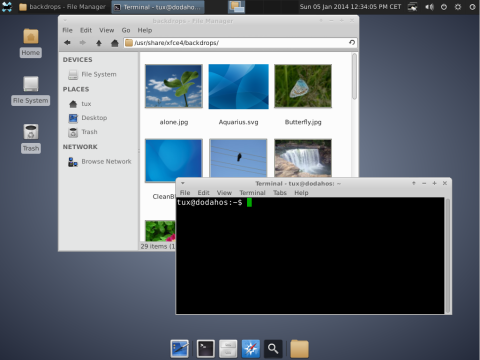 in den letzten tagen hab ich ein paar alte laptops und schwachbrüstige nettops mit Debian Jessie und einem hüpschen XFCE bestückt. hüpsch hier meint mit Greybird Theme und Faenza Icons.
in den letzten tagen hab ich ein paar alte laptops und schwachbrüstige nettops mit Debian Jessie und einem hüpschen XFCE bestückt. hüpsch hier meint mit Greybird Theme und Faenza Icons.
nachdem ich wahrscheinlich in die verlegenheit komme das noch öfters zu tun oder wahrscheinlich sogar danach gefragt werde, wie ich denn das bewerkstelligt habe, darf ich das in diesem blog-eintrag für die nachwelt festhalten.
updates
2016-08-01: das Greybird Theme ist jetzt ein eigenes paket greybird-gtk-theme
installation
ausgangspunkt ist ein zur architektur passendes netinst-image. diese sogenannten hybrid-isos kann man ganz heftig einfach auf einen usb-stick schmeissen. und los gehts!
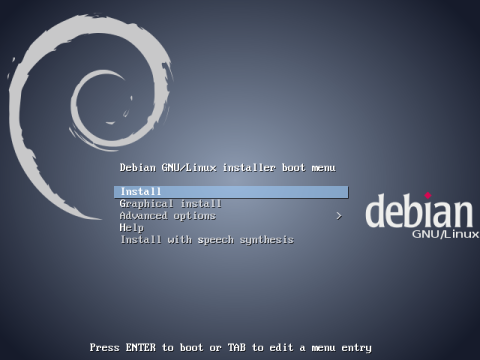
eventuell muß noch eine fehlende firmware nachgeladen werden.
bei der software selection wählen wir bitte alles ab, wir wollen unser eigener herr sein, was die installation von software-paketen betrifft.
nachdem wir eine konsole haben loggen wir uns als root ein und installieren mal einen ssh-server (ich installiere gern von remote, da gestaltet sich die recherche bei unerwartet auftretenden problemen etwas leichter) ohne irgendwelcher recommendations (-R).
aptitude -R install openssh-server
also raus mit den recommendations, die installieren wir uns selbst wenn wir es für notwendig betrachten.
cat > /etc/apt/apt.conf.d/50recommends << EOL Apt::Install-Recommends "false"; EOL
und den task für den ssh-server noch nachgeschossen (ob das wirklich notwenidg ist?).
aptitude install task-ssh-server
upgrade
danach noch die paket-quellen geradebiegen (bitte nehmt euren lokalen mirror) und den upgrade auf Jessie vorbereiten.
cat /dev/null > /etc/apt/sources.list cat > /etc/apt/sources.list.d/wheezy.list << EOL deb http://ftp.at.debian.org/debian/ wheezy main non-free contrib deb http://security.debian.org/ wheezy/updates main contrib non-free deb http://ftp.at.debian.org/debian/ wheezy-updates main contrib non-free EOL cat > /etc/apt/sources.list.d/jessie.list << EOL deb http://ftp.at.debian.org/debian/ jessie main non-free contrib deb http://security.debian.org/ jessie/updates main contrib non-free deb http://ftp.at.debian.org/debian/ jessie-updates main contrib non-free EOL
upgrade nach Jessie. jetzt könnt natürlich jemand fragen, warum nicht gleich das Jessie netinst-image verwenden? ja, eh, hier gibts die weekly-builds der testing-installer-images.
apt-get update apt-get upgrade apt-get dist-upgrade
firmware
danach ein wenig firmware und microcode installieren.
aptitude install firmware-linux amd64-microcode intel-microcode
mein nettop hat hier noch zb spezielle firmware für LAN und Bluetooth gebraucht.
aptitude install firmware-realtek firmware-atheros
basis
dann noch die standard packerl dazu, das ist im prinzip das selbe wie tasksel install standard macht, nur halt ohne recommendations.
aptitude install ~pstandard ~prequired ~pimportant aptitude install vim sudo
splash into the pool!
und los gehts mit dem XFCE.
aptitude install task-xfce-desktop aptitude install policykit-1 xdg-utils aptitude install xfce4-power-manager xfce4-terminal xfce4-notifyd xfce4-screenshooter xfce4-taskmanager xfce4-volumed aptitude install gvfs gvfs-backends gvfs-bin gvfs-fuse eject thunar-volman aptitude install xdg-user-dirs xdg-user-dirs-gtk aptitude install mousepad vlc iceweasel keepassx ristretto tumbler evince-gtk aptitude install wicd-gtk wicd-curses python-notify rfkill aptitude install acpi-support cpufrequtils acpi powertop acpid apmd pm-utils anacron aptitude install tango-icon-theme gnome-icon-theme gnome-icon-theme-symbolic oxygen-icon-theme gnome-themes-standard xfce4-artwork murrine-themes albatross-gtk-theme blackbird-gtk-theme bluebird-gtk-theme greybird-gtk-theme gtk2-engines-pixbuf aptitude install fonts-dejavu fonts-liberation ttf-bitstream-vera
- zu zeile 1 werd ich nicht viel schreiben müssen, die ist selbsterklärend.
- zeile 2 installiert ein paar wichtige system-packete, damit wir unter anderem danach den rechner runterfahren und auf usb-sticks oder ähnliches zugreifen dürfen.
- ein paar grundlegende XFCE-applikation installiert zeile 3.
- das ganze gvfs-zeugs, damit das mit den USB-sticks und anderen medien so wirklich funktioniert, installiert zeile 4.
- wer hüpsche user-dirs haben möchte führt auch zeile 5 aus.
- dann noch editor, medienspieler, browser, passwortverwalter, bildbetrachter und dokumentenleser in zeile 6 nachgeschossen.
- fürs WiFi (hierorts auch WLAN) dann noch den wicd in zeile 7 installieren.
- nachdem schon fast alle prozessoren stromsparmechanismen haben, installieren wir in zeile 8 ein paar schmankerl, ähnliche wie es tasksel install laptop machen würde.
- damit der XFCE so wirklich hüpsch wird installieren wir in zeile 9 und 10 ein paar themes und fonts, fokus liegt hier auf murrine-themes, da ist nämlich das Greybird Theme dabei, welches mir sooo gut gefällt.
grenzwertig hüpsch sind auch die Faenza Icons. die gibts leider nicht als fertiges packerl für Debian, das macht aber fast nichts, bedienen wir uns halt wo anders.
aptitude install ca-certificates wget https://launchpad.net/~tiheum/+archive/equinox/+files/faenza-icon-theme_1.3.1_all.deb dpkg -i faenza-icon-theme_1.3.1_all.deb
hüpsch
nachdem wir im Settings Manager in Appearence den Style Greybird und die Faenza-Dark Icons und in Window Mananager auch den Style Greybird ausgewählt haben, sieht das dann sooo hüpsch aus.
wem die fetten Icon beschriftungen nicht gefallen, der möge in der gtkrc vom Greybird theme einfach folgendes kommentieren (ca zeile 738).
# Xfce specific theming widget_class "*XfceHeading*" style "xfce-header" widget "xfwm4-tabwin*" style "xfwm-tabwin" widget_class "*XfsmLogoutDialog*" style "xfsm-logout" #widget_class "*XfdesktopIconView*" style "xfdesktop-icon-view" widget_class "*<OsScrollbar>" style "overlay-scrollbar" widget_class "*<OsThumb>" style "overlay-scrollbar"
hüpscher
sooo hüpscher sieht das dann auch nach ein paar kleinen anpassungen in den panels aus.
sonstiges
wenn dem kartenleser keine karten mehr schmecken, dem sei mein blogeintrag kostverächter ans herz gelegt.
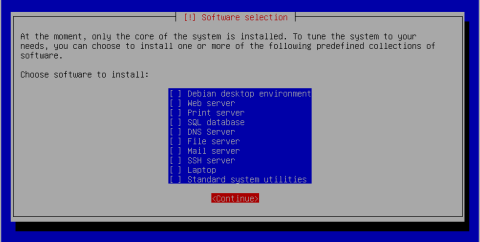
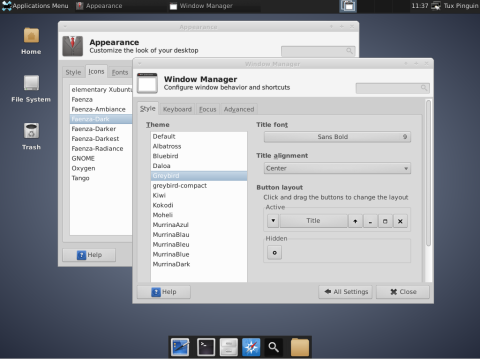
geniales HOWTO. funktioniert super. vielen Dank dafür
Toller Eintrag — aber eine kleine Randbemerkung: „Hübsch“ schreibt sich mit b und nicht mit p!!
danke für die blumen.
hüpsch mit p schreibe ich immer dann, wenn ich es betonen will. wie hier in diesem fall. aber sehr aufmerksam gelesen. 🙂
Hallo Klaus,
schönes HowTo. Habe das so umgesetzt. Allerdings ein kleines Problem. Im Panel habe ich den »Standby« Button hinzugefügt. Allerdings kann ein normaler User den nicht betätigen (ausgegraut). Root darf es.
Das liegt vermutlich an fehlenden Rechten über policykit-1.
Nutze das aktuelle Debian Jessie und bin genau so vorgegangen.
Grüße Max